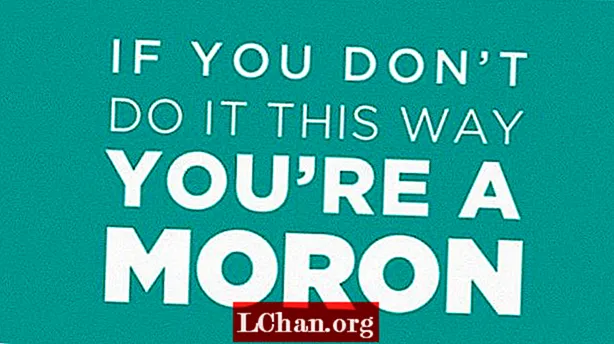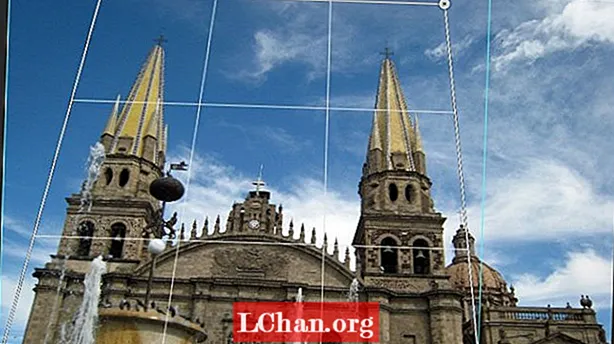
Բովանդակություն

Որոշ ընդհանուր խնդիրներ, որոնց կարող եք հանդիպել շենքեր լուսանկարելիս, հեռանկարային սխալների և տեսախցիկից տակառի աղավաղման համադրություն է: Բարեբախտաբար, դա հեշտ է շտկել: Ընդամենը մի քիչ ժամանակ ու համբերություն է պետք:
Նախևառաջ, մենք կանդրադառնանք նկարի համակցված տակառի աղավաղմանը և հեռանկարային սխալներին:

Բարելի աղավաղումը շտկելու ամենապարզ միջոցը ոսպնյակների ուղղման ֆիլտրի օգտագործումն է, որը մուտք է գործում տարբեր տեսախցիկների պրոֆիլներ և այդ պրոֆիլը կկիրառի ձեր ունեցած պատկերի վրա:
Դրանից հետո մենք շտկելու ենք հեռանկարի աղավաղումը: Սկսելու համար անցեք Filտիչ> Ոսպնյակների ուղղում:

Ոսպնյակների ուղղման երկխոսության դաշտում դուք տեսնում եք ձեր պատկերի նախադիտում, նախքան որևէ ուղղում կիրառելը: Պատկերից անմիջապես ներքևում կարևոր տեղեկություններ են ձեր օգտագործած տեսախցիկի արտադրության և մոդելի, ինչպես նաև ոսպնյակների մոդելի տեսակի մասին:
Այս տեղեկատվությունը կարող է օգտագործվել տեսախցիկի պրոֆիլը բեռնելու համար, տակառի աղավաղումը շտկելու համար: Դուք կնկատեք երկու տարբերակ. Նախադիտում և Showուցադրել ridանց: Միացնել երկուսն էլ և ցանցի գույնը դնել այնպիսի բանի, ինչը հեշտ է տեսնել պատկերի դեմ: Չափը կարող եք թողնել 64-ի լռելյայն:
Rightայրահեղ աջ վահանակի վրա կա երկու ներդիր ՝ Ավտոմատ շտկում և Հատուկ: Վերևում կտեսնեք, որ Ուղղման բաժնում միացված է Երկրաչափական աղավաղումը, բայց ամբողջ բաժինը մոխրագույն է:
Դրանից անմիջապես ներքևում Auto Scale Image վանդակը միացված է լռելյայն, ինչպես նաև Թափանցիկություն Edge տարբերակի կողքին: Դրանից ներքև կտեսնեք մի փոքրիկ տուփ ՝ Որոնման չափանիշների կողքին: Տուփը կտտացնելիս դուք ունեք Match Image Sensor- ի չափի ընտրություն և նախընտրում RAW պրոֆիլներ:
Քանի որ իմ տեսախցիկը չի աջակցում Camera RAW, համապատասխանեցված սենսորի պատկերի չափը միացված է: Դրանից ներքևում տեղադրված են տեսախցիկի կարգավորումները, որտեղ դուք ընտրում եք տեսախցիկի պատրաստումը, մոդելը և ոսպնյակի մոդելը: Եթե ձերը նշված չէ, դուք ունեք երկու տարբերակ ՝ որոնել ոսպնյակների պրոֆիլները կամ կտտացնել ներքևում գտնվող «Որոնել առցանց» կոճակին:
Երբ ես ներկառուցված ցուցակն անցա, իմ խցիկի համար պրոֆիլ չկար, ուստի կտտացրեցի «Որոնել առցանց» կոճակին ՝ տեսախցիկի պրոֆիլը գտնելու համար: Unfortunatelyավոք, ես չկարողացա գտնել այն, ինչը, հավանաբար, պայմանավորված է իմ տեսախցիկի տարիքով: Բարեբախտաբար, կա մեկ այլ տարբերակ ՝ «Պատվերով» ներդիրը, որտեղ ձեռքով հեռացնում եք տակառի աղավաղումը և հեռանկարային սխալները:

Ինչպես տեսնում եք, այստեղ շատ տարբերակներ կան, բայց մենք կօգտագործենք միայն դրանցից մի քանիսը, որոնք են `Հեռացնել աղավաղումը և Փոխակերպման հսկիչները:
Սկսելու համար օգտագործեք Կարգավորումներ> Լռելյայն ուղղում: Այդ պարամետրից աջ գտնվում է մի փոքր պատուհանի արկղ, որտեղ կարող եք բեռնել կամ պահպանել պարամետրերը: Այժմ ժամանակն է հեռացնել աղավաղումը և շտկել շենքի հենումը: Այստեղ է, որ խաղի մեջ է մտնում ցանցին, որը մենք ավելացրել ենք պատկերին:
Դա կօգնի որոշել, թե երբ է հանվել տակառի աղավաղումը: Դրանից հետո դուք կարող եք շտկել շենքի հեռանկարը: Հավանաբար, կտեսնեք, որ պարամետրերի արանքում պետք է հետ ու առաջ գնալ, քանի որ հեռանկարը շտկելիս դա նույնպես կազդի տակառի աղավաղման վրա:

Ահա արդյունքը երկխոսության դաշտում: Ինչպես տեսնում եք, սա տակառի աղավաղումը և հեռանկարի սխալները շտկելու արագ և հեշտ միջոց է:
Հեռանկարային շեղում
Adobe- ը Photoshop CC- ում ներմուծել է Perspective Warp- ը `շենքերը լուսանկարելիս հեռանկարային սխալների խնդիրը շտկելու համար:

Ահա շենքի օրինակ `հեռանկարային խնդիրներով:

Հեռանկարը շտկելու համար անցեք Խմբագրում> Հեռանկարային աղավաղում: Երբ դա անում եք, կուրսորը դառնում է այլ պատկերակ: Պատկերը կտտացնելիս այն ստեղծում է ինը բաժիններից բաղկացած ցանց:
Մանիպուլյացիայի ենթարկել ցանցի կառավարման կետերը (յուրաքանչյուր անկյունում) և գծել ցանցը այնպես, ինչպես այն պատում է ամբողջ շենքը: Դա ավարտելուց հետո անցեք ընտրացանկի տողը և կտտացրեք Warp կոճակին:

Ridանցը կվերանա, և կառավարման քորոցները կակտիվանան ՝ թույլ տալով ձեզ քարշ տալ դրանք և ուղղել շենքը: Լրացուցիչ ճշգրտության համար օգտագործեք ուղեցույցներ (ինչպես վերևում նշված էկրանի նկարում):
Երբ բավարարվեք ձեր փոփոխություններով, կտտացրեք ընտրացանկի նշման նշանի պատկերակին:

Photoshop- ը կկիրառի ձեր փոփոխությունները պատկերում:
Բազմաթիվ խնդիրներ

Երբեմն դուք կունենաք պատկեր `բազմաթիվ հեռանկարային խնդիրներով, ինչպիսին է վերը նշվածը: Դուք դեռ կօգտագործեք «Հեռանկարային աղավաղում» գործիքը, բայց ներգրավվելու են ավելի շատ կառավարման քորոցներ:

Այս աշխատանքը կատարելու համար հարկավոր է նկարել վերոհիշյալ երեք քառակուսի ձևեր:

Հաջորդը, ընտրեք մեկ անկյունային կառավարման քորոց և տեղափոխեք այն, որպեսզի այն համընկնի մեկ այլ քառակուսի ձևի կառավարման քորոցի հետ: Ձևերը կարևորեն: Մկնիկի կոճակը բացելիս երկու քառակուսի ձևերը միասին կցուցադրվեն որպես մեկ:

Կրկնեք այս գործընթացը երրորդ քառակուսի ձևով և բոլոր երեքը միմյանց կցվեն: Այժմ դուք պատրաստ եք շտկել հեռանկարը:

Հսկիչ կետերը գտնվում են դիրքում, ճշգրտությունը բարելավելու ուղեցույցների հետ միասին:

Այս տեսակի պատկերով հեռանկարը շտկելը կարող է մի փոքր բարդ լինել: Ուղեցույցները դրանում շատ են օգնում: Երբ մկնիկը շարժում եք հսկիչ քորոցները քաշելու համար, կարող եք գտնել, որ դրանք չափազանց շատ են շարժվում:
Եթե դա այդպես է, համոզվեք, որ կառավարման քորոցը ակտիվ է, ճշգրիտ դիրքի համար օգտագործեք ստեղնաշարի ստեղնաշարի ստեղները:
Երբ բավարարվեք ձեր ճշգրտումներից, կտտացրեք ընտրացանկի նշանշանի վրա ՝ փոփոխությունները կիրառելու համար: Դրանից հետո կարող է անհրաժեշտ լինել պատկերը կտրել:
Եզրակացություն
Այժմ դուք գիտեք տակառի աղավաղումը և (կամ) հեռանկարային սխալները շտկելու մի քանի եղանակներ: Անհրաժեշտության դեպքում գուցե ստիպված լինեք համատեղել տեխնիկան ՝ ձեր որոնած արդյունքը ստանալու համար:
Բառեր Նաթան Սեգալ